Top 3 načina za prijenos podataka sa starog iPhone na novi iPhone X
Novi iPhone X je sada dostupan i ako ste ga samo kupili, vjerojatno ćete trebati sinkronizirati podatke s iPhonea na drugi. U ovom članku želim podijeliti 3 načina do prijenos podataka sa starog iPhonea na novi iPhone X / 10 s iTunesom ili bez.

- 1. način: Kopiranje starih podataka iPhonea u novi iPhone X bez iTunes ili iCloud
- Drugi način: Prenesite sve na novi iPhone X pomoću iTunesa
- 3. način: Sinkroniziranje podataka s iPhonea na drugi iPhone X s iCloudom
1. način: Kopiranje starih podataka iPhonea u novi iPhone X bez iTunes ili iCloud
Ako tražite siguran i brz putpremjestiti podatke s iPhonea 7/7 Plus / 6 / 6s / 5 / 5s u novi iPhone X, volio bih vam predstaviti najbolji iOS na iOS softver za prijenos podataka iOS Tenorshare Phone to Phone Transfer, koji može izravno klonirati sadržaj s jednog iPhonea Cijeli proces prijenosa podataka iPhone / iPad traje samo nekoliko koraka i ne morate ništa riskirati da biste izgubili sve svoje datoteke.
- Besplatno preuzmite i instalirajte Tenorshare Phone naPrenesite telefon na računalo i povežite stari i novi iPhone s njim. Provjerite jesu li izvorni i odredišni uređaj pravilno odabrani. Pomoću gumba Flip prilagodite ako ne. Kliknite gumb Dalje za nastavak.
- Tenorshare prijenos telefona u telefon ćedemonstrirati i analizirati sadržaj kao i veličinu memorije izvornog iPhonea. Odaberite sve ili dio podataka koji će se prenijeti na vaš novi iPhone X, a zatim pritisnite gumb Start Transfer.


Proces prijenosa neće trajati predugo i nakon toga možete slobodno pristupiti prethodnim podacima, kao što su kontakti, fotografije, glazba na iPhoneu X.
Drugi način: Prenesite sve na novi iPhone X pomoću iTunesa
iTunes je definitivno jedan od preferiranih izborakada spominjete premještanje podataka s jednog iPhonea na drugi iPhone, unatoč tome što postoji puno neugodnosti. Također, ovo će izvoziti doslovno sve, s vašeg prethodnog uređaja na novi. Sljedeći koraci jednostavno će vas provesti kroz postupak prebacivanja podataka iPhonea na novi iPhone X.
- 1. Spojite svoj stari iPhone s iTunes-om i kada ga otkrijete, kliknite ikonu uređaja, a zatim Sažetak> Ovo računalo> Izradite sigurnosnu kopiju sada.
- 2. Ako vaš novi iPhone X još nije postavljen, prvo slijedite vodič za njegovo aktiviranje. Kad vidite zaslon aplikacija i podataka, odaberite opciju Vrati iz iTunes sigurnosne kopije i povežite je s iTunesom.
- 3. Ponovite gore navedene radnje da biste pronašli Vraćanje sigurnosne kopije na iTunes sažetku sučelja. Zatim odaberite nedavne datoteke sigurnosnih kopija i vratite se iz njih. Što je veća veličina datoteke sigurnosnih kopija, duže će vam trebati da uspješno premjestite sav sadržaj na novi iPhone X.

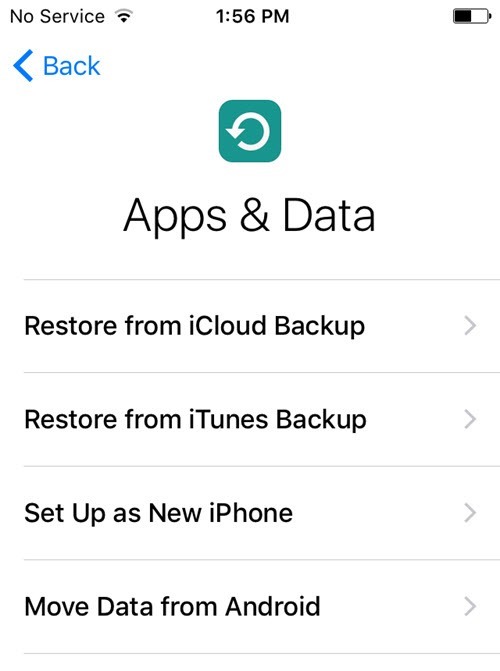
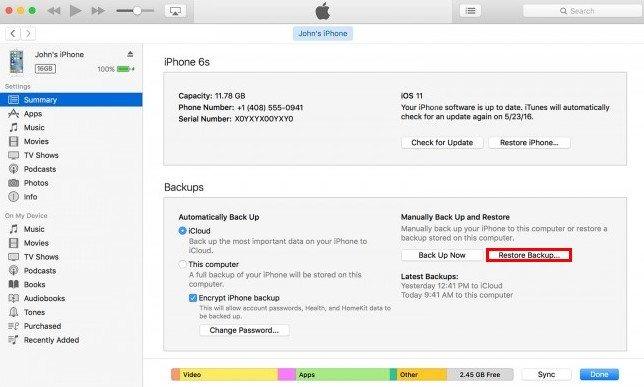
3. način: Sinkroniziranje podataka s iPhonea na drugi iPhone X s iCloudom
Slično tome, možete koristiti iCloud za kopiranje svih podatakas jednog iPhonea na drugi novi iPhone X. Ova metoda također sadrži dva velika dijela: napravite sigurnosnu kopiju na starom iPhone-u, a zatim je vratite na novi uređaj.
- 1. Napravite sigurnosnu kopiju za svoj stari iPhone unaprijed.
- 2.Ako ste već postavili i aktivirali iPhone X, morat ćete prvo izbrisati sav sadržaj i resetirati ga kao novi. Ovu opciju možete pronaći u Postavke> Općenito> Poništi> Izbriši sav sadržaj i postavke> Izbriši iPhone. Nakon toga bit ćete preusmjereni na zaslon aplikacija i podataka, gdje možete odabrati Vrati iz iCloud sigurnosne kopije.
- 3. Ako ne, možete se izravno vratiti na početni postupak postavljanja i dobiti prethodne iPhone podatke na novi s istim Apple ID-om.
Za iOS 10/11 i novije korisnike: idite na Postavke> Vaše ime> iCloud> Sigurnosna kopija iCloud> Izrada sigurnosne kopije odmah.
Za iOS 9 i starije: idite na Postavke> iCloud> Pohrana i sigurnosna kopija> iCloud sigurnosna kopija> Izrada sigurnosne kopije sada.


Usporedbe između Tenorshare telefona do prijenosa telefona, iTunes i iCloud
| Tenorshare telefon za prijenos telefona | iTunes | iCloud | |
|---|---|---|---|
| Selektivno prenesite datum iOS-a između iPhonea, iPada | |||
| Pri prijenosu nisu potrebni Wi-Fi ili mobilni podaci | |||
| Dijelite kupljenu glazbu i videozapise između različitih Apple ID-ova | |||
| Prijenos jednim klikom s iPhonea na iPhone | |||
| Nema rizika od gubitka podataka | |||
| 10X brzina prijenosa datoteka | |||
| Prijenos aplikacija kao i s njima povezane postavke, dokumenti | |||
| Podržavaju iOS 11, iOS 10/9 i starije uređaje | |||
| Dostupno na oba računala Windows / Mac |
Sada imate bolje razumijevanje kako to učinitinapravite sigurnosnu kopiju svih podataka s starog iPhonea na novi iPhone X. Među tri metode, toplo bih preporučio Tenorshare Phone to Phone Transfer kao super jednostavan i učinkovit.









